
Innholdsfortegnelse:
- Forfatter John Day [email protected].
- Public 2024-01-30 11:21.
- Sist endret 2025-01-23 15:02.




Iuse for denne oppgraderingen:
Ny Bluetooth -mottaker
Knapper
Ledninger kan tas fra vridd par
Rekvisita
Loddejern
RosinSolder
Skalpell
Limpistol
Bensin galoshes
Tannbørste
Skrue d
Trinn 1: Demontering

1. Fukt tannbørsten i bensingalosjer og smør mellom huset og ørepuden.
2. Skru ut 4 skruer.
3. Del den på 2 pices via rund tang.
Trinn 2: Elektronikk


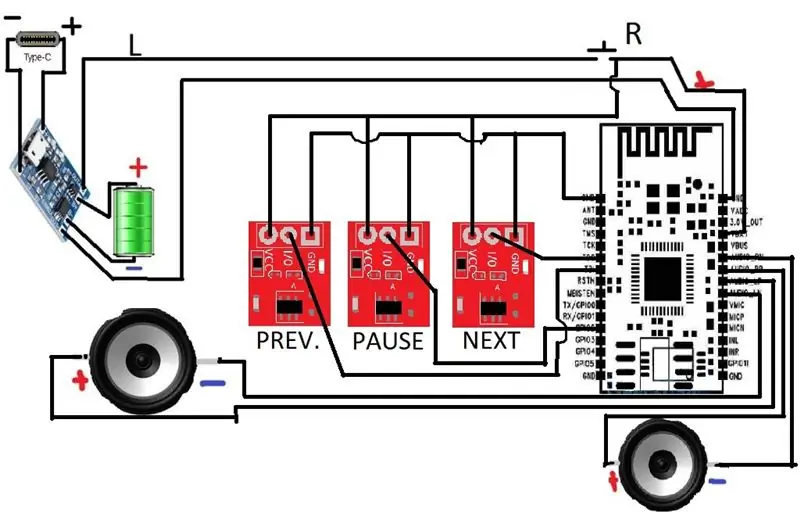
1 Lodd ut den gamle Bluetooth -mottakeren
2 Lim knapper til kroppen
3 Lim ny mottaker
4 Lodd opplegget
Trinn 3: Fullfør


Det var en veldig kort oppgradering, men det var nyttig.
Anbefalt:
Wireless Safety Rocket Launcher: 8 trinn

Wireless Safety Rocket Launcher: HiI har laget et interessant prosjekt med en trådløs rakettoppskytning, og jeg håper dere definitivt vil like denne. Fire-Channel relébrett brukes til å skyte fire smellerraketter en etter en trådløst eller om gangen uten risiko av en runni
EngineersBuddy Wireless Keyboard, Mouse and Macro Recorder .: 4 trinn

EngineersBuddy trådløst tastatur, mus og makroopptaker: Denne instruksen forklarer hvordan du bruker Engineers Buddy, tastatur, mus og makroopptaker. Denne Android -applikasjonen fungerer sammen med maskinvaremodulen Enginners Buddy -tastatur og musemulator. Modulen fungerer med alle HID -komp
Reparer Creative Tactic3D Rage Wireless Headset (blå blinkende, ingen sammenkobling, bytte av batteri): 11 trinn

Reparer Creative Tactic3D Rage trådløst hodesett (blått blinkende, ingen sammenkobling, bytte batteri): Denne håndboken på bildene er for de som eier et Creative Headset, som mistet sammenkoblingen med USB-senderen og omkoblingen fungerer ikke ettersom hodesettet sakte blinker blått og reagerer ikke på knappene lenger. I denne tilstanden kan du ikke
ITunes Wireless Remote - Packrat Style !: 4 trinn
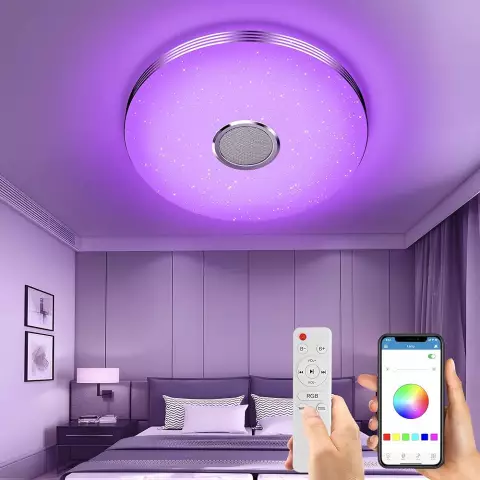
ITunes Wireless Remote - Packrat Style !: < BackStory > Jeg kjøpte et sett med disse trådløse hodetelefonene fordi jeg var lei av å være koblet til arbeidsstasjonen min med vanlige hodetelefoner. Å hvilken frihet! Jeg liker å lytte til iTunes -biblioteket mitt på shuffle, og noen ganger skyver jeg tilbake
CiPod Wireless: AirPod -vedlegg for cochleaimplantater: 6 trinn

CiPod Wireless: AirPod -vedlegg for cochleaimplantater: Siden cochleaimplantatmikrofoner sitter over øret, og brukeren ikke hører gjennom øregangen, har brukerne tradisjonelt ikke vært i stand til å bruke AirPods. Dette er instruksjoner for å feste ørepropper til bilaterale MED-EL Sonnet cochleaimplantat p
